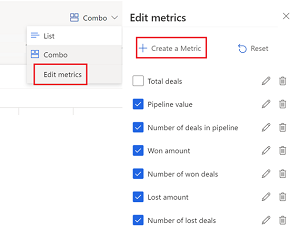Anpassa pipelinevyn för affärsmöjlighet
Anpassa pipelinevyn för att organisera möjligheter på ett sätt som är meningsfullt för dig och för att göra det enkelt att uppdatera information i farten, lägga till anteckningar och uppgifter och mer:
- Lägg till, ta bort, ordna om och sortera kolumner i redigerbart rutnät.
- Använda filter för att visa poster som är viktiga för dig.
- Ändra layouten för vy till antingen lista (endast rutnät) eller kombination (rutnät och diagram).
- Ändra måtten som visas överst på vyn.
Du kan också be din administratör att anpassa upplevelsen ytterligare i syfte att förbättra produktiviteten.
Licens- och rollbehörigheter
| Kravtyp | Du måste ha |
|---|---|
| Licens | Dynamics 365 Sales Premium, Dynamics 365 Sales Enterprise eller Dynamics 365 Sales Professional Mer information: Prissättning för Dynamics 365 Sales |
| Säkerhetsroller | Säljare eller senare Mer information: Fördefinierade säkerhetsroller för Sales |
Anpassa måtten
Pipelinevyn för affärsmöjlighet visar viktiga mått som är relaterade till försäljningspipelinen högst upp på vyn. Du kan anpassa utrymmet så att du visar mått som du vill spåra.
Kommentar
Anpassade mått är endast tillgängliga tills du loggar ut. Den aktuella versionen stöder inte att du sparar de ändringar du gör i mått.
Välj Kombination>Redigera mått.
i sidopanelen för Redigera mått skapa, uppdatera, flytta eller ta bort ett mått.
Skapa ett mått:
Välj Skapa ett mått.
Välj fältet och den samlingsfunktion du vill använda för beräkning av måttet. Listan Fält visas alla numeriska fält i entiteten för affärsmöjlighet.
(valfritt) Lägg till filter för att beräkna mått från specifika poster. Om du till exempel vill visa den beräknade omsättningen för alla affärsmöjligheter som har skapats i år och befinner dig i stadiet Utveckla skapar du ett mått med följande värden:
- Fält: Ber. Intäkter
- Samlingsfunktion: Sum
-
Filter
- Skapades den: I år
- Försäljningsstadium: Utveckling
Om du vill redigera ett mått håller du markören över måẗtet i sido Redigera mått och välj ikonen Redigera.
Om du tillfälligt vill ta bort ett mått avmarkerar du kryssrutan för måttet i sidopanelen Redigera mått.
Anpassa sidopanel
Anpassa sidopanel för att visa den i olika lägen, beroende på detaljer du vill visa och din skärmstorlek.
Öppna side panel genom att välja en affärsmöjlighet i rutnätet.
Välj stavikonen för att växla till ett av följande lägen:

- Kompakt rubrik: Det här är standardläget. De viktigaste fälten visas i affärsmöjlighetstabellen men inte affärsprocessflöde.
- Visa BPF: Medan du är i det kompakta läget, välj det här alternativet för att se affärsprocessflödet.
- Utökad bredd: Den här modellen är idealisk för stora skärmar. Här visas affärsprocessflöde och alla fält i affärsmöjlighetstabellen.
Det markerade läget sparas tills du ändrar det igen.
Anpassa rutnätet
Anpassa rutnätet så att det innehåller kolumner som du vill visa och uppdatera snabbt.
- I pipelinevyn för affärsmöjligheter, välj Redigera kolumner om du vill lägga till, ta bort, dölja, visa eller ordna om kolumner.
- I sidopanelen Redigera kolumner: Affärsmöjligheter.
- Välj Lägg till kolumn för att lägga till en kolumn.
- Om du vill visa eller dölja kolumner markerar eller avmarkerar du kryssrutorna. Det går inte att ta bort standardkolumnerna från rutnätet - du kan emellertid dölja dem.
- Om du vill ordna om kolumnerna drar du kolumnerna i panelen Redigera kolumner: Affärsmöjligheter.
- Om du vill sortera kolumner väljer du kolumnlistan och sedan sorteringsalternativet.
Använd filter
- I pipelinevyn för affärsmöjlighet, välj Redigera filter.
- I panelen Redigera filter: Affärsmöjligheter, välj Lägg till>Lägg till rad för att lägga till ett villkor baserat på fält i affärsmöjlighetstabellen.
Du kan lägga till flera villkor genom att lägga till fler rader. Villkoren verifieras med AND-operatorn.
Om du vill ange ett villkor för OR-operatorn:
Välj Lägg till gruppen i listan Lägg till.
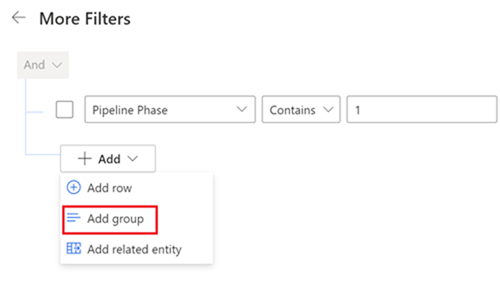
Kommentar
Även om listan Lägg till anger Lägg till relaterad entitet stöds inte detta alternativ i den här versionen.
Markera operatorn Or i listan bredvid kryssrutan för gruppfilter och ange villkoret.
Lär dig hur du skapar filter med grupperade och kapslade villkor i modellbaserade appvyer.
Spara anpassningarna i en ny vy
När du har anpassat pipelinevyn kan du spara ändringarna till en ny vy. En asterisk bredvid vynnamnet indikerar att vyn har osparade ändringar.
I listan Mina öppna affärsmöjligheter välj Spara som ny vy.
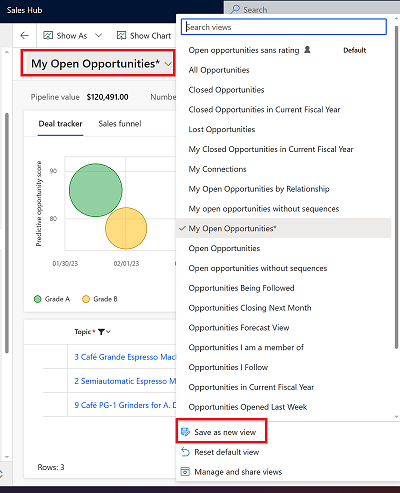
För att ställa in den nya vyn som standard, välj Ange som standardvy.
Växla till en vy
Du kan skapa flera vyer med olika anpassningar och växla mellan dem.
I listan med vyer väljer du den vy som du vill växla till.
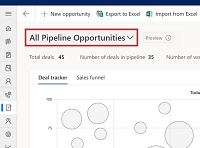
Hittar du inte alternativen i appen?
Det finns tre möjliga anledningar:
- Du har inte den licens eller roll som krävs. Kontrollera avsnittet Licens- och rollkrav överst på den här sidan.
- Din administratör har inte aktiverat funktionen.
- Din organisation använder en anpassad app. Kontakta administratören om du behöver hjälp med de exakta stegen. Stegen som beskrivs i den här artikeln gäller specifikt för de medföljande apparna Försäljningsnav och Sales Professional.